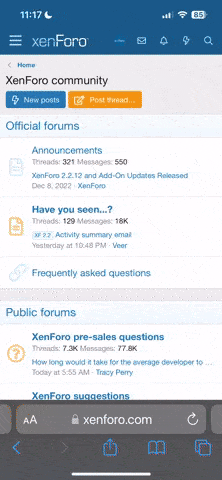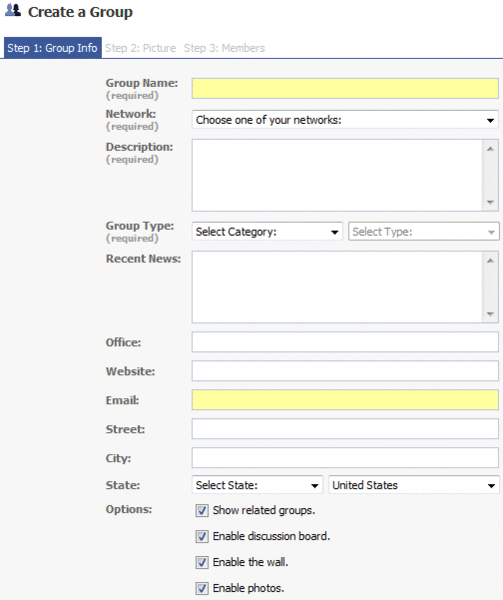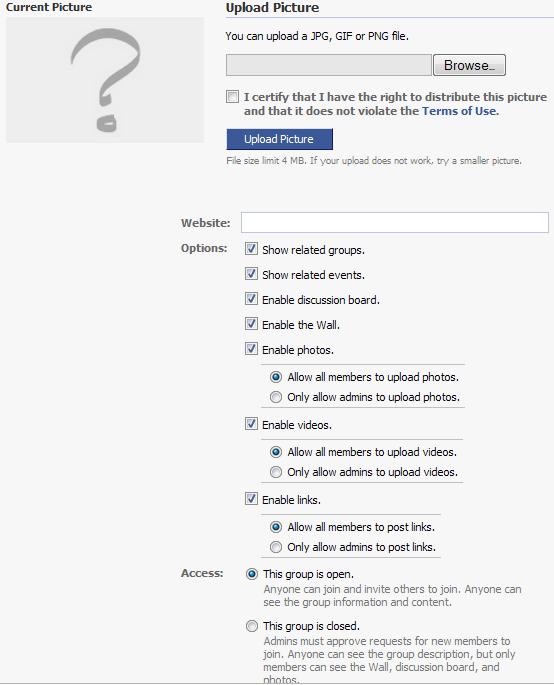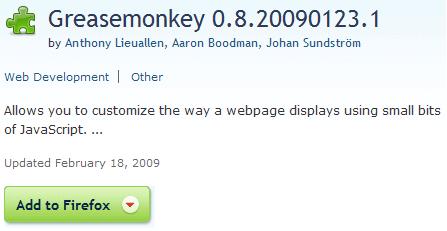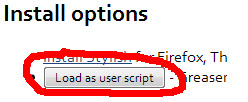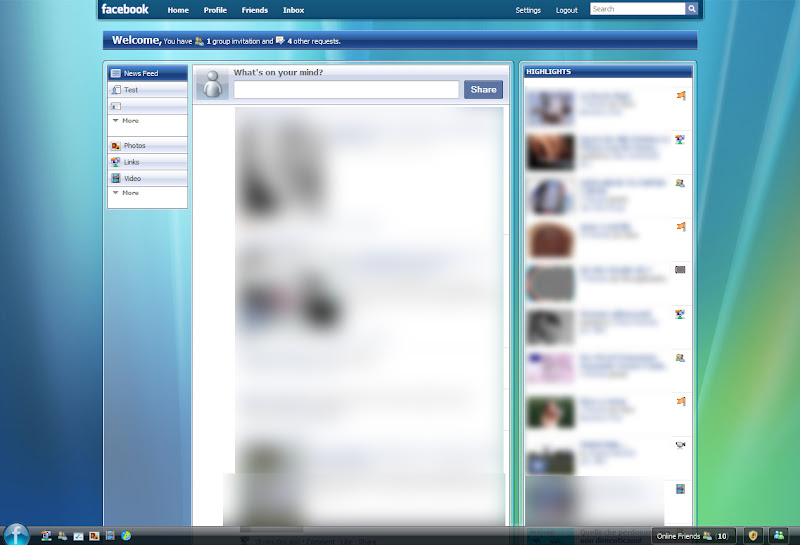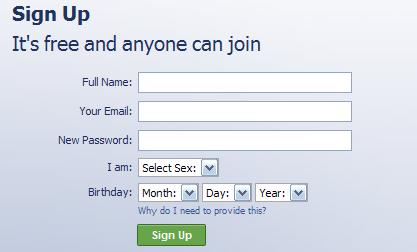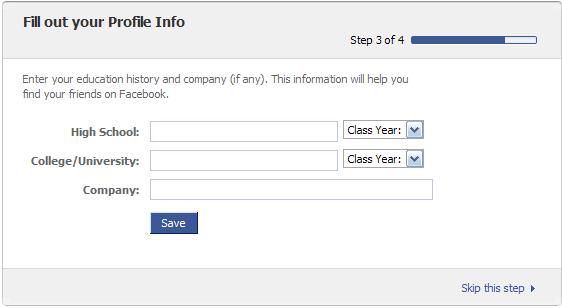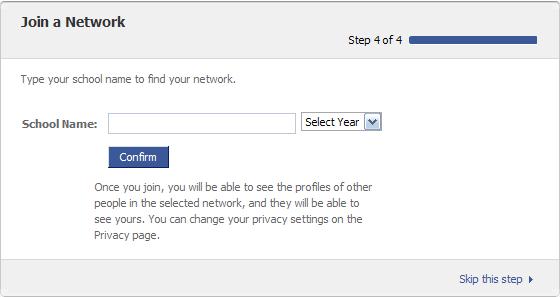- Učlanjen(a)
- 26.09.2009
- Poruka
- 7.369
Kako da napravite kviz na Fejsbuku?
Prvo što vam je potrebno da bi napravili kviz na Facebooku je da budete registrovani i prijavljeni na Facebook i da uradite bilo koji kviz. Na kraju, kada završite kviz, dobićete stranicu sa rezultatima, i spiskom drugih kvizova koje možete da uradite. Takođe, videćete i link "Make Your Own Quiz" na koji treba da kliknete.

Nakon što ste kliknuli, pojaviće vam se prozorčić kao ovaj na slici ispod. Samo kliknite na pudjeno dugme "Allow"

Nakon što ste kliknuli, možete da počnete da popunjavate kviz.

Pošto ste izabrali ime, opis, jezik, tip, i poslali sliku, kliknite na dugme "Next".
Sada vam se pojavila stranica za popunjavanje rezultata. Prvo polje je naslov rezultata, drugo je opis, i treće je da odaberete sliku. Predžem vam da obavezno stavite slike u rezultate kako bi privukli više osoba da urade baš vaš kviz. Ukoliko vam je potrebno više od 3 ponuđena rezultata, klikne dole na dugme "Add more results". Nakon što ste završili, kliknite na dugme "Next"

Sledeći korak je popunjavanje pitanja. Prvo popunite naslov pitanja, pa zatim odgovore. Potrebno je popuniti minimum 5 pitanja, a ako vam je potrebno još, dodajte ih ispod klikom na dugme "Add more questions". Kod odgovora sa strane ćete videti rezultat, tako da odaberete odgovor za taj rezultat. Kada ste završili, kliknite na dugme "Next".
Korak koji sledi je najbitniji. Završili ste kviz i treba da ga pretvorite u Facebook aplikaciju. To ćete uraditi tako što kliknete na prvo dugme "Install the Developer App". Pošto kliknete na dugme, otvoriće vam se novi prozor sa zahtevom da instalirate i odobrite aplikaciju. Samo potvrdite klikom na dugme "Allow" i ugasite prozor kako bi se vratili na pravljenje kviza.
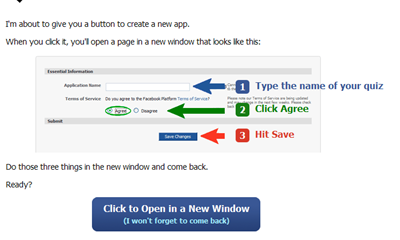
Sledi podešavanje imena vašeg kviza i potvrđivanje da se slažete sa uslovima upotrebe. Dakle, treba da kliknete na prvo veliko dugme na stranici na kojoj se nalazite, popunite te podatke, kliknete "Save changes" i vratite se ponovo na prozor sa kvizom. Primer vidite u slici iznad.
Kada ste to uradili, imaćete dve stranice otvorene na Facebooku. Jedna je ona prva, u kojoj pravimo kviz, a druga je sa podacima koji su nam potrebni za sledeći korak. Dakle, sa te druge stranice kopirajte tekst pod imenom API KEY i SECRET, baš kao što je prikazano na prvoj stranici ili na slici ispod.
Lako ćete razlikovati ove dve stranice po tome što prva stranica gde pravimo kviz ima ikonicu crvene kockice, a druga, sa podacima i tim API KEY kodovima ima običnu ikonicu Facebooka.
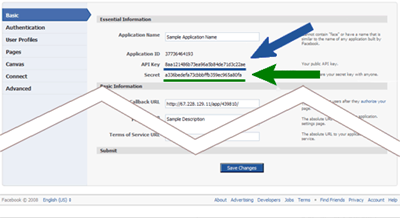
Kada ste kopirali ova dva koda, ubacite ih na sledeći korak na prvoj stranici, tj. tamo gde pravimo kviz i kliknite na veliko dugme na kraju stranice gde piše "Yes, they match EXACTLY, I promise!". Baš kao na slici ispod.
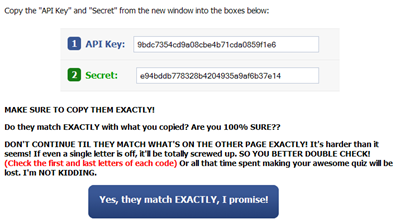
Kada ste kliknuli i na ovo dugme, nalazimo se vrlo blizu kraja pravljenja kviza. Dobili smo opet stranicu na kojoj u prvom redu imamo kod koji opet moramo kopirati. Kopirajte ga i zapamtite, i zatim kliknite na dugme "Click to Open the New Window".
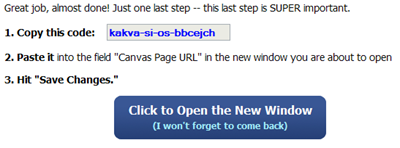
Nakon što ste kliknuli na prethodno dugme, opet će vam se otvoriti nova, treća stranica, i u prvom polju gde piše "Canvas Page URL" unesite kod koji ste kopirali na prethodnom koraku i na kraju kliknite na dugme pri dnu stranice "Save Changes". Vidite primer ispod.
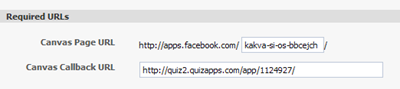
Ukoliko je sve uspešno, dobićete stranicu sa potvrdom da je sve u redu. Vratite se na prvu stranicu, onu sa crvenom kockicom, i pri dnu stranice kliknite na dugme "Continue".
Čestitam, napravili ste vaš prvi kviz na Facebooku ! Ukoliko je sve uspešno, biće vam ponuđeno da podelite vaš kviz sa prijateljima i postavite ga na vašu stranicu kako bi ostali mogli da ga vide i da ga urade.
Možete da ga testirate tako što ćete biti prvi koji će da reši kviz i vidi rezultate. Takođe, ukoliko ste primetili da nešto nije u redu sa kvizom, možete naknadno da ga menjate tako što ćete na stranici sa rezultatima, a pri samom vrhu, kliknuti na dugme Edit Settings, Edit Questions, Edit Results ili nešto drugo što želite da izmenite.

Preuzeto sa- kako-da.blogspot.com
Prvo što vam je potrebno da bi napravili kviz na Facebooku je da budete registrovani i prijavljeni na Facebook i da uradite bilo koji kviz. Na kraju, kada završite kviz, dobićete stranicu sa rezultatima, i spiskom drugih kvizova koje možete da uradite. Takođe, videćete i link "Make Your Own Quiz" na koji treba da kliknete.

Nakon što ste kliknuli, pojaviće vam se prozorčić kao ovaj na slici ispod. Samo kliknite na pudjeno dugme "Allow"

Nakon što ste kliknuli, možete da počnete da popunjavate kviz.

Pošto ste izabrali ime, opis, jezik, tip, i poslali sliku, kliknite na dugme "Next".
Sada vam se pojavila stranica za popunjavanje rezultata. Prvo polje je naslov rezultata, drugo je opis, i treće je da odaberete sliku. Predžem vam da obavezno stavite slike u rezultate kako bi privukli više osoba da urade baš vaš kviz. Ukoliko vam je potrebno više od 3 ponuđena rezultata, klikne dole na dugme "Add more results". Nakon što ste završili, kliknite na dugme "Next"

Sledeći korak je popunjavanje pitanja. Prvo popunite naslov pitanja, pa zatim odgovore. Potrebno je popuniti minimum 5 pitanja, a ako vam je potrebno još, dodajte ih ispod klikom na dugme "Add more questions". Kod odgovora sa strane ćete videti rezultat, tako da odaberete odgovor za taj rezultat. Kada ste završili, kliknite na dugme "Next".
Korak koji sledi je najbitniji. Završili ste kviz i treba da ga pretvorite u Facebook aplikaciju. To ćete uraditi tako što kliknete na prvo dugme "Install the Developer App". Pošto kliknete na dugme, otvoriće vam se novi prozor sa zahtevom da instalirate i odobrite aplikaciju. Samo potvrdite klikom na dugme "Allow" i ugasite prozor kako bi se vratili na pravljenje kviza.
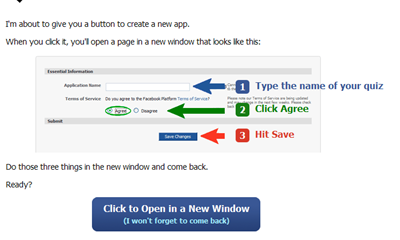
Sledi podešavanje imena vašeg kviza i potvrđivanje da se slažete sa uslovima upotrebe. Dakle, treba da kliknete na prvo veliko dugme na stranici na kojoj se nalazite, popunite te podatke, kliknete "Save changes" i vratite se ponovo na prozor sa kvizom. Primer vidite u slici iznad.
Kada ste to uradili, imaćete dve stranice otvorene na Facebooku. Jedna je ona prva, u kojoj pravimo kviz, a druga je sa podacima koji su nam potrebni za sledeći korak. Dakle, sa te druge stranice kopirajte tekst pod imenom API KEY i SECRET, baš kao što je prikazano na prvoj stranici ili na slici ispod.
Lako ćete razlikovati ove dve stranice po tome što prva stranica gde pravimo kviz ima ikonicu crvene kockice, a druga, sa podacima i tim API KEY kodovima ima običnu ikonicu Facebooka.
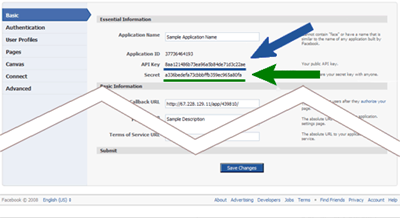
Kada ste kopirali ova dva koda, ubacite ih na sledeći korak na prvoj stranici, tj. tamo gde pravimo kviz i kliknite na veliko dugme na kraju stranice gde piše "Yes, they match EXACTLY, I promise!". Baš kao na slici ispod.
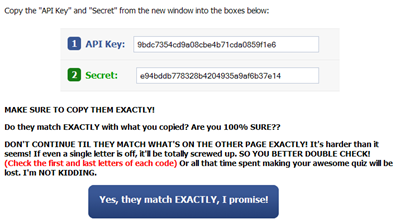
Kada ste kliknuli i na ovo dugme, nalazimo se vrlo blizu kraja pravljenja kviza. Dobili smo opet stranicu na kojoj u prvom redu imamo kod koji opet moramo kopirati. Kopirajte ga i zapamtite, i zatim kliknite na dugme "Click to Open the New Window".
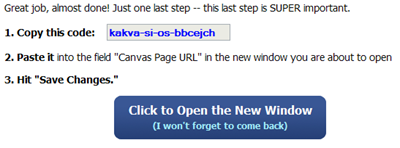
Nakon što ste kliknuli na prethodno dugme, opet će vam se otvoriti nova, treća stranica, i u prvom polju gde piše "Canvas Page URL" unesite kod koji ste kopirali na prethodnom koraku i na kraju kliknite na dugme pri dnu stranice "Save Changes". Vidite primer ispod.
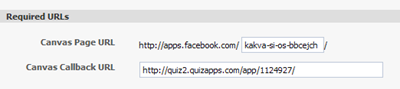
Ukoliko je sve uspešno, dobićete stranicu sa potvrdom da je sve u redu. Vratite se na prvu stranicu, onu sa crvenom kockicom, i pri dnu stranice kliknite na dugme "Continue".
Čestitam, napravili ste vaš prvi kviz na Facebooku ! Ukoliko je sve uspešno, biće vam ponuđeno da podelite vaš kviz sa prijateljima i postavite ga na vašu stranicu kako bi ostali mogli da ga vide i da ga urade.
Možete da ga testirate tako što ćete biti prvi koji će da reši kviz i vidi rezultate. Takođe, ukoliko ste primetili da nešto nije u redu sa kvizom, možete naknadno da ga menjate tako što ćete na stranici sa rezultatima, a pri samom vrhu, kliknuti na dugme Edit Settings, Edit Questions, Edit Results ili nešto drugo što želite da izmenite.

Preuzeto sa- kako-da.blogspot.com
Poslednja izmena: